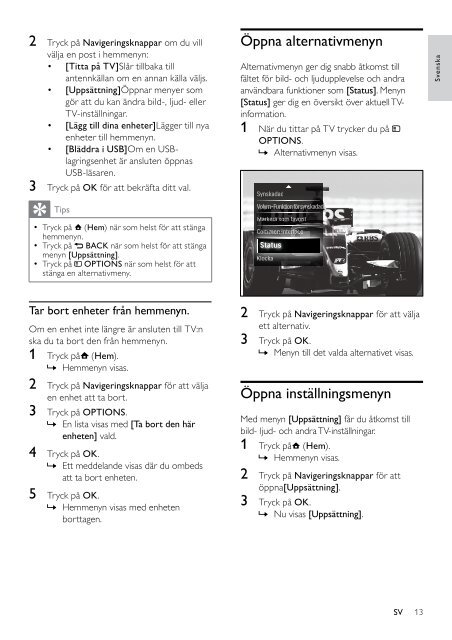Philips TV LCD - Mode d’emploi - SWE
Philips TV LCD - Mode d’emploi - SWE
Philips TV LCD - Mode d’emploi - SWE
Create successful ePaper yourself
Turn your PDF publications into a flip-book with our unique Google optimized e-Paper software.
2 Tryck på Navigeringsknappar om du vill<br />
välja en post i hemmenyn:<br />
• [Titta på <strong>TV</strong>]Slår tillbaka till<br />
antennkällan om en annan källa väljs.<br />
• [Uppsättning]Öppnar menyer som<br />
gör att du kan ändra bild-, ljud- eller<br />
<strong>TV</strong>-inställningar.<br />
• [Lägg till dina enheter]Lägger till nya<br />
enheter till hemmenyn.<br />
• [Bläddra i USB]Om en USBlagringsenhet<br />
är ansluten öppnas<br />
USB-läsaren.<br />
3 Tryck på OK för att bekräfta ditt val.<br />
Tips<br />
••<br />
Tryck på (Hem) när som helst för att stänga<br />
hemmenyn.<br />
••<br />
Tryck på BACK när som helst för att stänga<br />
menyn [Uppsättning].<br />
••<br />
Tryck på OPTIONS när som helst för att<br />
stänga en alternativmeny.<br />
Öppna alternativmenyn<br />
Alternativmenyn ger dig snabb åtkomst till<br />
fältet för bild- och ljudupplevelse och andra<br />
användbara funktioner som [Status]. Menyn<br />
[Status] ger dig en översikt över aktuell <strong>TV</strong>information.<br />
1 När du tittar på <strong>TV</strong> trycker du på<br />
OPTIONS.<br />
»» Alternativmenyn visas.<br />
Synskadad<br />
Volym-Fu<br />
mFunkti<br />
nktion för syns<br />
ynsk<br />
adad de<br />
Markera<br />
som<br />
favorit<br />
Comm<br />
mmon i<br />
nterface<br />
Status<br />
Klocka<br />
Svenska<br />
Tar bort enheter från hemmenyn.<br />
Om en enhet inte längre är ansluten till <strong>TV</strong>:n<br />
ska du ta bort den från hemmenyn.<br />
1 Tryck på (Hem).<br />
»» Hemmenyn visas.<br />
2 Tryck på Navigeringsknappar för att välja<br />
en enhet att ta bort.<br />
3 Tryck på OPTIONS.<br />
»»<br />
En lista visas med [Ta bort den här<br />
enheten] vald.<br />
4 Tryck på OK.<br />
»» Ett meddelande visas där du ombeds<br />
att ta bort enheten.<br />
5 Tryck på OK.<br />
»» Hemmenyn visas med enheten<br />
borttagen.<br />
2 Tryck på Navigeringsknappar för att välja<br />
ett alternativ.<br />
3 Tryck på OK.<br />
»» Menyn till det valda alternativet visas.<br />
Öppna inställningsmenyn<br />
Med menyn [Uppsättning] får du åtkomst till<br />
bild- ljud- och andra <strong>TV</strong>-inställningar.<br />
1 Tryck på (Hem).<br />
»» Hemmenyn visas.<br />
2 Tryck på Navigeringsknappar för att<br />
öppna[Uppsättning].<br />
3 Tryck på OK.<br />
»»<br />
Nu visas [Uppsättning].<br />
SV<br />
13